เฟรมต่อวินาที (FPS) เป็นคำที่เกมเมอร์ทุกคนคุ้นเคย โดยจะวัดว่าพีซีของคุณสามารถรันเกมได้อย่างราบรื่นเพียงใด ด้วยอัตราเฟรมที่ต่ำกว่า ส่งผลให้ภาพกระตุกและค้าง
ข้อร้องเรียนที่พบบ่อยคือเกมที่ครั้งหนึ่งเคยทำงานได้อย่างสมบูรณ์แบบโดยเริ่มมีอาการแล็กบนฮาร์ดแวร์ตัวเดียวกัน มีสาเหตุหลายประการที่อาจเกิดขึ้นกับพีซีของคุณ ตั้งแต่โปรเซสเซอร์ที่ร้อนเกินไปไปจนถึงกระบวนการในเบื้องหลังที่ใช้หน่วยความจำทั้งหมด
มาดูการปรับแต่งบางอย่างเพื่อแก้ไขปัญหาอาการกระตุกบนพีซีของคุณและมอบประสบการณ์การเล่นเกมที่ราบรื่นให้กับคุณ
1. ลดอุณหภูมิ CPU
CPU สมัยใหม่สามารถทำงานได้ในช่วงความเร็วสัญญาณนาฬิกาที่หลากหลาย อย่างไรก็ตาม ความถี่ที่แน่นอนที่โปรเซสเซอร์ใช้ขึ้นอยู่กับหลายปัจจัย ปัจจัยที่สำคัญที่สุดคือ อุณหภูมิ
เมื่อ CPU ร้อนขึ้น ประสิทธิภาพจะเริ่มลดปริมาณพลังงานที่นำเข้าและความร้อนที่เกิดขึ้น แม้ว่าวิธีนี้จะช่วยรักษาโปรเซสเซอร์จากความเสียหายของฮาร์ดแวร์ในระยะยาว แต่ก็ยังทำให้การประมวลผลช้าลงและอาจทำให้เกิดอาการกระตุกขณะเล่นเกมได้

วิธีที่ดีที่สุดในการตรวจสอบว่าพีซีของคุณประสบปัญหาความร้อนสูงเกินหรือไม่คือการใช้เครื่องมือของบุคคลที่สาม เช่น อุณหภูมิหลัก จากนั้น ตรวจสอบอุณหภูมิของ CPU ในระหว่างการเล่นเกมเข้มข้นเพื่อดูว่าอุณหภูมิสูงเกินเครื่องหมาย 80° หรือไม่ และการควบคุมจะเริ่มทำงาน
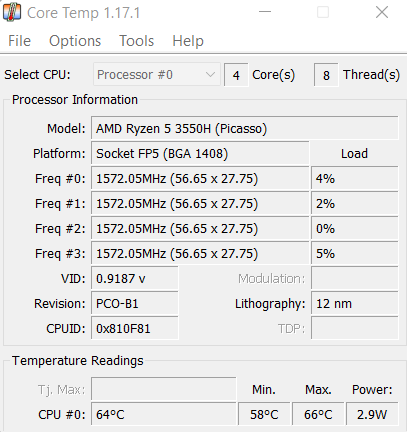
จะทำอย่างไรหากปัญหาเรื่องความร้อนสูงเกินไป? ขึ้นอยู่กับประเภทของระบบที่คุณใช้ สำหรับคอมพิวเตอร์เดสก์ท็อป การใช้แผ่นระบายความร้อนใหม่และการใช้พัดลมระบายความร้อนที่ดีขึ้นมักเป็นวิธีการแก้ปัญหา
ในทางกลับกัน แล็ปท็อปมักจะเริ่มร้อนเนื่องจากมีฝุ่นสะสมและปิดกั้นการไหลของอากาศ เช่น การวางแล็ปท็อปบนพื้นผิวเรียบจะป้องกันไม่ให้ด้านล่าง พัดลมระบายความร้อนได้อย่างเหมาะสม ทำให้อุณหภูมิเพิ่มขึ้น พิจารณาใช้แผ่นทำความเย็นและทำความสะอาดภายในเป็นครั้งคราวเพื่อประสิทธิภาพที่ดีขึ้น
2. ลดการตั้งค่ากราฟิก
คำตอบที่ง่ายที่สุดมักจะเป็นคำตอบที่ถูกต้อง – พีซีไม่แรงพอ ของคุณในการจัดการเกมด้วยการตั้งค่าสูงสุด แน่นอนว่าคอมพิวเตอร์เกือบทุกเครื่องที่มีการ์ดกราฟิกสมัยใหม่สามารถทำงานได้ทุกอย่าง แต่ระดับรายละเอียดขึ้นอยู่กับสเป็คของมันเป็นอย่างมาก
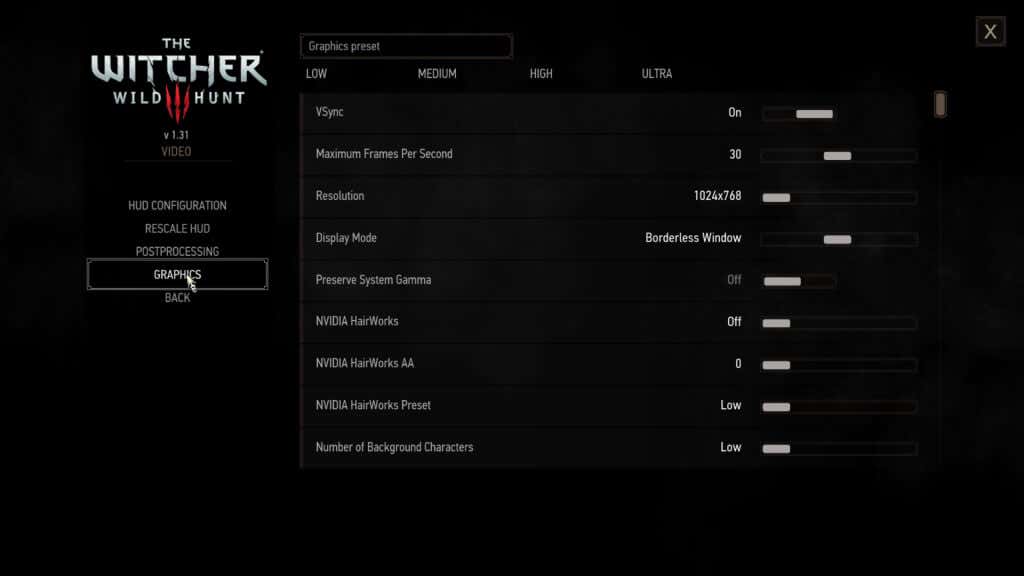
การตั้งค่าที่แนะนำซึ่งตัวเกมเลือกนั้นไม่ค่อยได้รับการปรับให้เหมาะสมกับประสิทธิภาพ ตัวอย่างเช่น หากคุณเผชิญกับความล่าช้าในขณะที่เล่นเกมที่ต้องใช้กราฟิกมาก อาจเป็นการดีที่จะลดการตั้งค่าเกมลงเพื่อทำให้สิ่งต่างๆ ง่ายขึ้นสำหรับฮาร์ดแวร์ของคุณ.
โดยเฉพาะอย่างยิ่ง คุณควรมองหาการตั้งค่าที่เน้น CPU เช่น ฟิสิกส์จำลองและตัวละครพื้นหลัง การลดสิ่งเหล่านี้แทบจะไม่ส่งผลกระทบอย่างมากต่อคุณภาพของภาพ แต่สามารถปรับปรุงประสิทธิภาพได้อย่างมาก
3. เลือกแผนการใช้พลังงานที่ถูกต้อง
อันนี้เหมาะสำหรับแล็ปท็อปมากกว่าคอมพิวเตอร์เดสก์ท็อป ตามค่าเริ่มต้น Windows 10 (และ Windows 11) จะใช้แผนการใช้พลังงาน สมดุล บนแล็ปท็อปเพื่อลดการใช้พลังงานและเพิ่มอายุการใช้งานแบตเตอรี่ และถึงแม้จะดีเมื่อใช้พีซีของคุณในการทำงานในแต่ละวัน แต่การเล่นเกมก็ยังต้องการประสิทธิภาพมากกว่านั้น
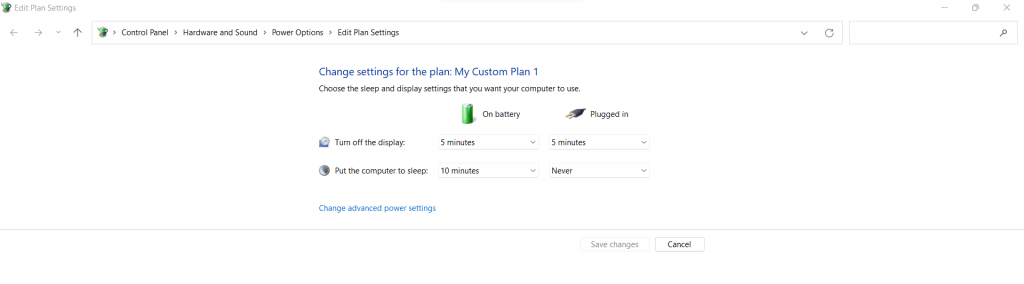
วิธีที่ดีที่สุดคือใช้การตั้งค่าพลังงานที่เน้นประสิทธิภาพขณะเล่นเกม ซึ่งช่วยให้มั่นใจได้ว่าฮาร์ดแวร์ของคุณจะได้รับพลังงานทั้งหมดที่จำเป็นในการทำงานสูงสุด คุณสามารถเปลี่ยนไปใช้แผนที่ประหยัดพลังงานมากขึ้นได้อย่างง่ายดายเมื่อคุณกลับสู่งานด้านประสิทธิภาพการทำงาน
คุณสามารถตั้งค่าโหมดพลังงานที่เหมาะสมได้โดยไปที่ ตัวเลือกพลังงาน ใน แผงควบคุม และตั้งค่าแผนการใช้พลังงานของคุณเป็น ประสิทธิภาพที่ดีที่สุด
4. ปิดแอปพื้นหลังที่ไม่จำเป็น
โดยส่วนใหญ่แล้ว กระบวนการในพื้นหลังจะไม่ใช้พลังงานในการประมวลผลหรือหน่วยความจำมากนัก เนื่องจากบริการของ Windows ได้รับการปรับให้ทำงานได้อย่างมีประสิทธิภาพมากที่สุดเท่าที่จะเป็นไปได้และอยู่ในระดับต่ำจนกว่าจะมีความจำเป็นจริง
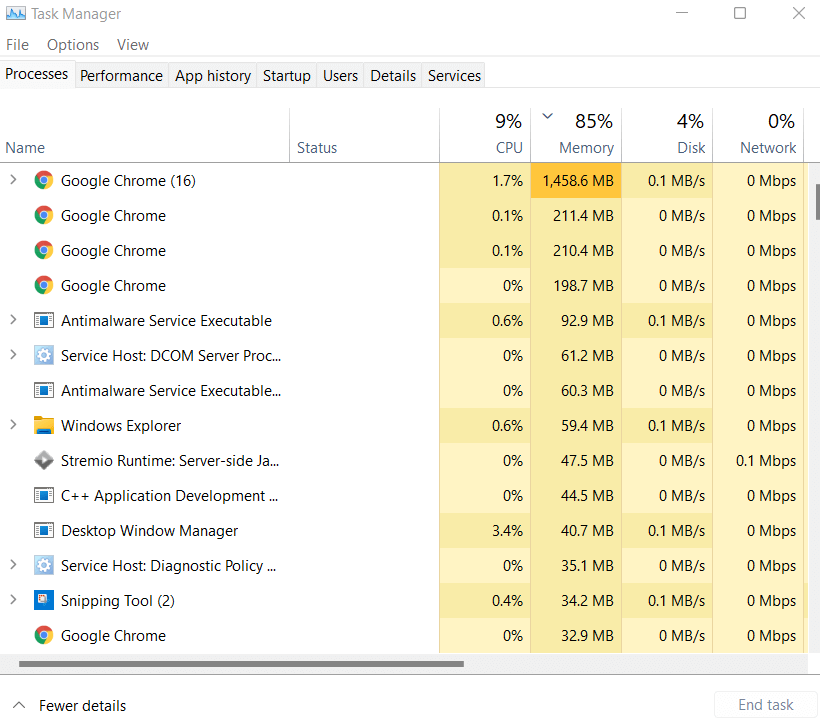
แต่สิ่งเดียวกันอาจไม่เป็นจริงสำหรับแอปพลิเคชันของบุคคลที่สาม ตัวอย่างเช่น หลายๆ คนมีนิสัยชอบเปิดเว็บเบราว์เซอร์ไว้ในขณะที่เริ่มเล่นเกม คุณรู้หรือไม่ว่าเบราว์เซอร์สมัยใหม่อย่าง Google Chrome ใช้หน่วยความจำเท่าใด
มากมาย คุณสามารถเปิด ผู้จัดการงาน บนพีซีของคุณเพื่อตรวจสอบจำนวนหน่วยความจำและ CPU ที่กระบวนการทั้งหมดที่ทำงานบนคอมพิวเตอร์ของคุณใช้ไป เพื่อให้แน่ใจว่าวิดีโอเกมของคุณจะได้รับทรัพยากรทั้งหมดที่ต้องการ ลองพิจารณา ออกจากแอปใดๆ การใช้หน่วยความจำมากเกินไป
5. อัปเดตระบบของคุณ
การปิด Windows Updates ถือเป็นแนวทางปฏิบัติทั่วไป บางทีคุณอาจไม่ชอบการติดตั้งอย่างต่อเนื่องหรือไม่ต้องการเปลืองแบนด์วิธหรือข้อมูล และโดยปกติแล้วดูเหมือนจะไม่สำคัญ เนื่องจากพีซีทำงานได้ดี
แต่การเล่นเกมเป็นหนึ่งในงานที่ต้องใช้ทรัพยากรมากที่สุดที่คอมพิวเตอร์ของคุณต้องทำ และเมื่อขาดการอัปเดตที่สำคัญ คอมโพเนนต์จำนวนมากก็จะทำงานต่ำกว่าความจุอย่างมาก.
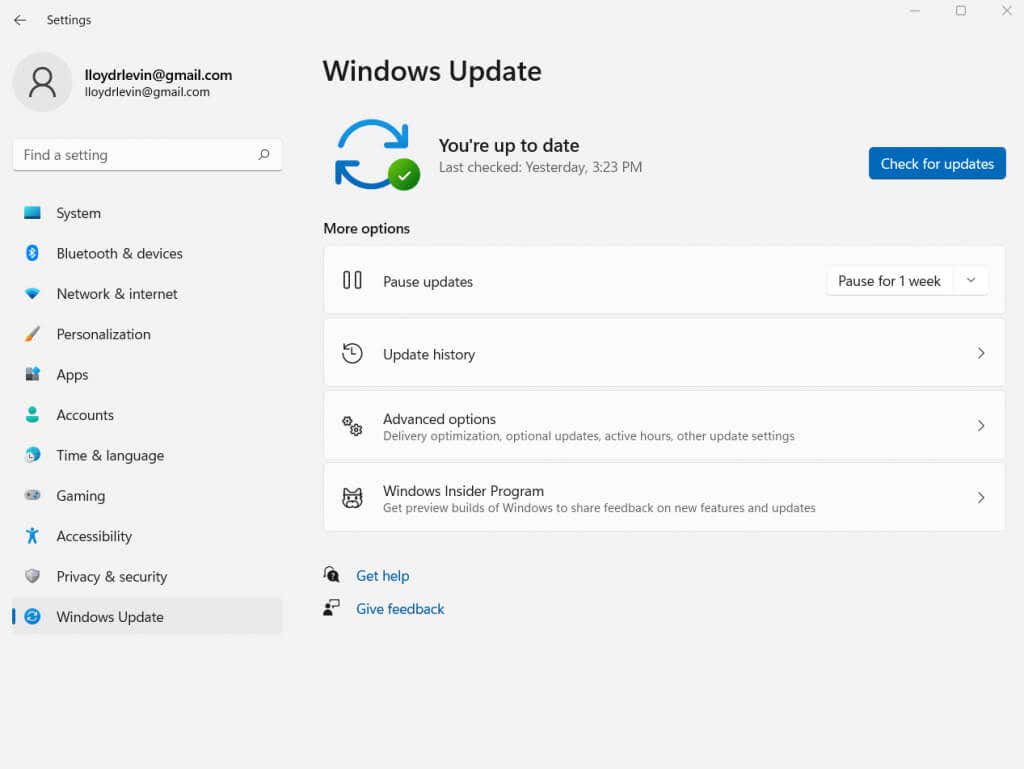
ไม่ว่าจะเป็นไดรเวอร์ล่าสุดหรือการแก้ไขข้อบกพร่อง มีการเพิ่มประสิทธิภาพมากมายรวมอยู่ในการอัปเดตทุกครั้ง ดังนั้น Microsoft ขอแนะนำให้คุณ อยู่ด้านบนของการปรับปรุง โดยเฉพาะอย่างยิ่งหากคุณชอบเล่นวิดีโอเกมบนคอมพิวเตอร์ของคุณ
นอกเหนือจากการอัปเดตระบบปฏิบัติการทั่วไป คุณควรอัปเดตไดรเวอร์การ์ดแสดงผลของคุณ หากต้องการอัปเดตไดรเวอร์การ์ดแสดงผล ให้ไปที่ ตัวจัดการอุปกรณ์ และเลือก อะแดปเตอร์จอแสดงผล
คลิกขวาที่ชื่อ GPU ของคุณแล้วเลือก อัปเดตไดรเวอร์ ในเมนูที่ปรากฏขึ้น หากคุณมีปัญหาในการค้นหา Device Manager ให้ค้นหาในหน้าต่าง Start Menu จากทาสก์บาร์
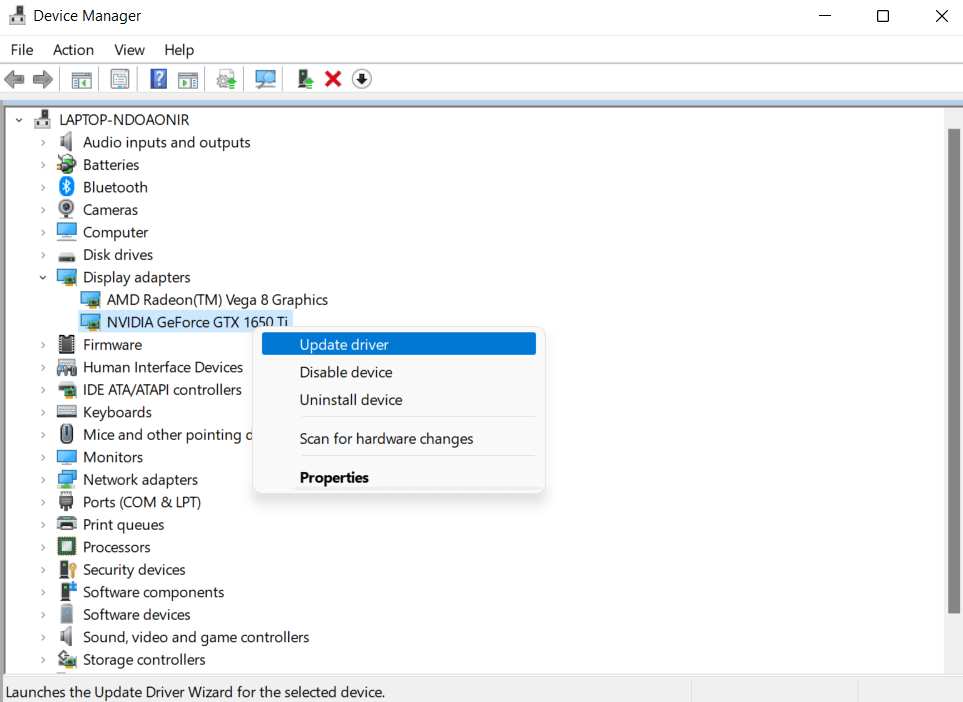
6. ตรวจสอบการเชื่อมต่ออินเทอร์เน็ต
การเล่นเกมออนไลน์กำลังมาแรงในทุกวันนี้ ท้ายที่สุดแล้ว การแข่งขันกับคนจริงและเล่นกับเพื่อนๆ ของคุณสนุกกว่าการต่อสู้กับ AI มาก แต่การเล่นเกมแบบผู้เล่นหลายคนยังต้องมีการเชื่อมต่ออินเทอร์เน็ตที่ดีเพื่อให้ทำงานได้อย่างราบรื่น
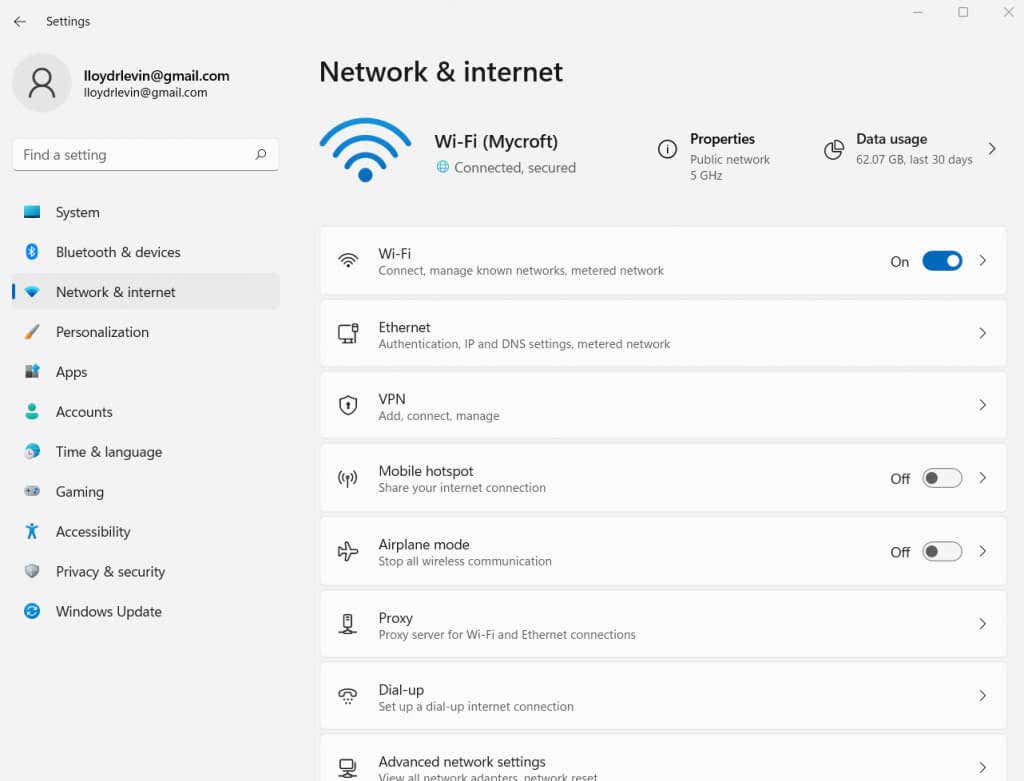
ข้อกำหนดด้านเวลาแฝง แตกต่างกันไปในแต่ละเกม โดยที่เกมยิงปืนเป็นเกมที่มีความต้องการมากที่สุด และความผันผวนของการเชื่อมต่ออินเทอร์เน็ตจะส่งผลให้การเล่นเกมล่าช้าเมื่อเล่นออนไลน์
ดังนั้น หากคุณกำลังเผชิญกับอาการกระตุกและความล่าช้าขณะเล่นเกมออนไลน์แบบผู้เล่นหลายคน เช่น Valorantหรือ Call of Dutyให้ ตรวจสอบการเชื่อมต่ออินเทอร์เน็ตของคุณ ก่อน ไม่ว่าจะเป็นเราเตอร์ที่ทำงานผิดปกติหรือการตั้งค่าอินเทอร์เน็ตที่กำหนดค่าไม่ถูกต้อง การเชื่อมต่อเครือข่ายของคุณอาจส่งผลกระทบอย่างมากต่อประสิทธิภาพการเล่นเกม
7. สแกนพีซีของคุณเพื่อหาไวรัส
เราได้พูดคุยเกี่ยวกับกระบวนการเบื้องหลังและผลกระทบต่อประสิทธิภาพการทำงาน แอปพลิเคชันพื้นหลังอีกประเภทหนึ่งที่อาจส่งผลเสียต่อความพร้อมใช้งานของทรัพยากรก็คือมัลแวร์
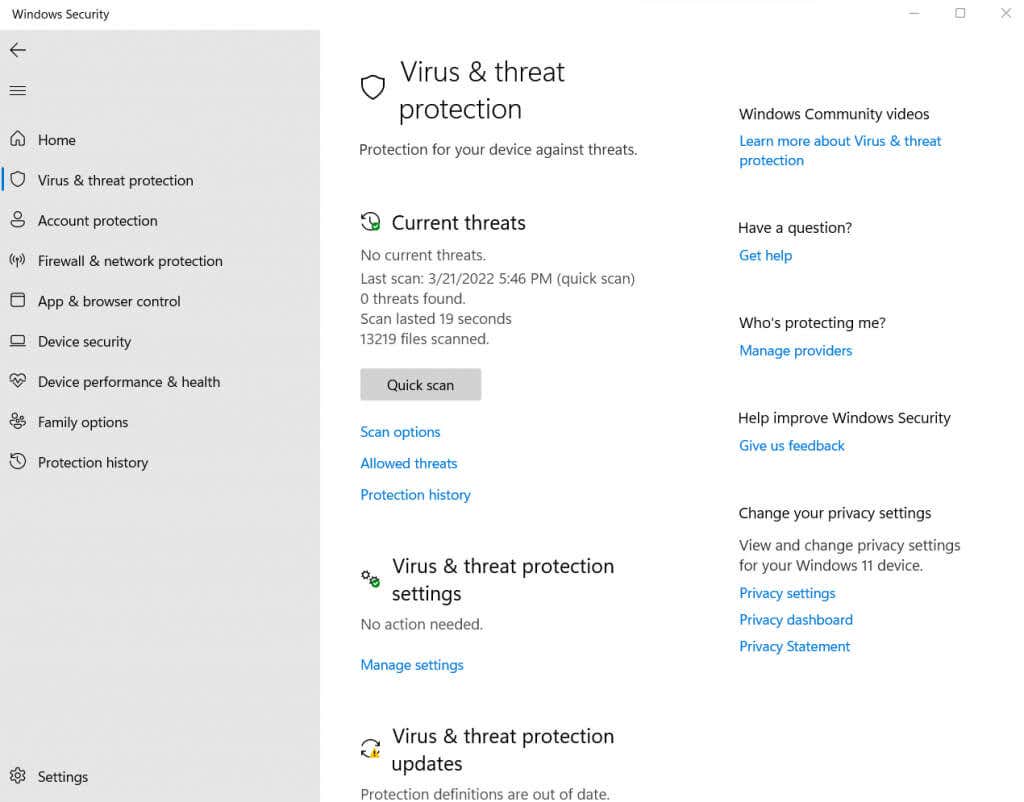
โปรแกรมที่เป็นอันตรายมักได้รับการออกแบบเพื่อลดการประมวลผลและหน่วยความจำ ทำให้แอปที่ถูกต้องตามกฎหมายทำงานได้อย่างถูกต้องได้ยาก กระบวนการดังกล่าวมักจะต่อต้านการปิดระบบโดยตัวจัดการงาน ทำให้คุณไม่สามารถปิดการใช้งานด้วยตนเองได้
ความช่วยเหลือเพียงอย่างเดียวของคุณคือ สแกนพีซีของคุณ ด้วยเครื่องมือป้องกันไวรัสที่ดี แน่นอนว่าคอมพิวเตอร์ของคุณไม่ควรมีช่องโหว่ตั้งแต่แรก ดังนั้นคุณควรมีแอปป้องกันไวรัสที่ทำงานบนคอมพิวเตอร์อยู่แล้ว แม้แต่ ไมโครซอฟต์ ดีเฟนเดอร์ ก็ค่อนข้างดีในการปกป้องระบบของคุณจากการโจมตีที่เป็นอันตราย.
8. อัปเกรดเป็น SSD
เมื่อแก้ไขซอฟต์แวร์ทั้งหมดเรียบร้อยแล้ว ตอนนี้ก็ถึงเวลาหารือเกี่ยวกับฮาร์ดแวร์ การเปลี่ยนแปลงเพียงเล็กน้อยที่คุณสามารถทำได้เพื่อลดความล่าช้าในพีซีของคุณได้ทันทีคือการเปลี่ยนฮาร์ดดิสก์ของคุณเป็น เอสเอสดี (Solid State Drive)

วิดีโอเกมมีข้อมูลจำนวนมากที่ต้องโหลดลงในหน่วยความจำอย่างต่อเนื่อง ตั้งแต่พื้นผิวไปจนถึงโมเดล 3 มิติ การใช้ SSD สำหรับเกมของคุณ ช่วยให้มั่นใจได้ว่าฮาร์ดไดรฟ์จะไม่กลายเป็นคอขวดที่ยึดส่วนประกอบอื่นๆ ของคุณไว้ และรับประกันเวลาโหลดที่ราบรื่น
สิ่งนี้มีข้อดีเพิ่มเติมในการเพิ่มประสิทธิภาพโดยรวมของพีซีของคุณเช่นกัน เนื่องจากความเร็วในการอ่าน/เขียนที่ช้าของ HDD แบบเดิมเป็นหนึ่งในสาเหตุที่ใหญ่ที่สุดที่ทำให้คอมพิวเตอร์ทำงานช้า
9. รับ RAM เพิ่ม
หลังจากฮาร์ดดิสก์แล้วก็ถึงเวลาพิจารณา RAM ตอนนี้ความจุ RAM เพิ่มขึ้น ไม่ได้ดีกว่าเสมอไป หลังจากถึงจุดหนึ่ง หน่วยความจำเพิ่มเติมจะไม่ส่งผลต่อประสิทธิภาพของระบบ เว้นแต่คุณจะทำงานที่ต้องใช้หน่วยความจำมาก เช่น การวาดภาพดิจิทัลหรืออะไรก็ตาม

วิดีโอเกมมีความต้องการหน่วยความจำที่แม่นยำและสามารถทำงานได้ต่ำกว่านั้น เมื่อคำนึงถึงความต้องการของระบบปฏิบัติการด้วย คุณไม่จำเป็นต้องใช้ RAM เกิน 16 GB เพื่อประสิทธิภาพที่ราบรื่น
ความเร็วหน่วยความจำ ก็เป็นปัจจัยสำคัญเช่นกัน เนื่องจาก RAM รุ่นใหม่กว่ามีประสิทธิภาพเหนือกว่า Stick รุ่นเก่าในด้านความเร็วในการเข้าถึง ในทำนองเดียวกัน การกำหนดค่าแบบช่องสัญญาณคู่ของแท่งขนาด 8 GB สองตัวนั้นดีกว่าโมดูลขนาด 16 GB ตัวเดียวมาก
10. รับกราฟิกการ์ดใหม่
กราฟิกการ์ดมีราคาแพง ต้องขอบคุณความต้องการ GPU โดยนักขุด crypto นักเล่นเกมพบว่าการอัพเกรดกราฟิกการ์ดของตนมีราคาแพงกว่าที่เคย นี่คือเหตุผลที่เราใส่การอัปเกรด GPU ไว้ที่ด้านล่างของรายการ

โดยส่วนใหญ่แล้ว การมีการ์ด NVIDIA GeForce หรือ AMD Radeon เวอร์ชันล่าสุดนั้นไม่จำเป็น คุณสามารถเล่นเกมส่วนใหญ่ได้ตราบใดที่คุณมีการ์ดกราฟิกที่มีหน่วยความจำเฉพาะ แน่นอนว่าคุณอาจต้องลดการตั้งค่าบางอย่างลงเพื่อเล่นได้อย่างราบรื่น แต่นั่นไม่ใช่ข้อดีที่ต้องแลกมากนัก
การอัปเกรดการ์ดกราฟิกของคุณจะคุ้มค่าก็ต่อเมื่อ GPU ของคุณเก่าเกินไปที่จะรันเกมล่าสุดโดยใช้การตั้งค่าปานกลาง หรือหากคุณต้องการเล่นเกมโดยมีรายละเอียดภาพสูงที่สุดเท่าที่จะเป็นไปได้.
วิธีที่ดีที่สุดในการแก้ไขความล่าช้าระหว่างการเล่นเกมใน Windows 10/11 คืออะไร
งานทั่วไปส่วนใหญ่ไม่ทำให้คอมพิวเตอร์เครียดมากนัก ตัวอย่างเช่น การท่องอินเทอร์เน็ต พิมพ์เอกสารยาวๆ และการฟังเพลงไม่น่าจะกินพื้นที่มากกว่าเศษเสี้ยวของทรัพยากรพีซีของคุณ
อย่างไรก็ตาม การเล่นเกมเป็นสัตว์ร้ายที่แตกต่างออกไป คอมพิวเตอร์หลายเครื่องทำงานช้าลงในขณะที่เล่นเกมที่มีความต้องการสูง โดยส่วนใหญ่จะอาศัยกราฟิกในตัวของ Intel เท่านั้น และถึงแม้ว่าคุณจะสามารถแก้ไขปัญหาเล็กๆ น้อยๆ ได้มากมายหากคุณเปิดใช้งานโหมดเกมหรืออัปเดตไดรเวอร์ แต่ปัญหาบางอย่างก็ไม่สามารถแก้ไขได้ง่ายนัก
ลองใช้วิธีการที่ระบุไว้ในคู่มือนี้ก่อนที่คุณจะรีบติดตั้ง Steam ใหม่หรือซื้อคอมพิวเตอร์เครื่องใหม่ เราได้กล่าวถึงสาเหตุที่พบบ่อยที่สุดที่ทำให้เกมล่าช้า ซึ่งช่วยให้คุณได้รับประสิทธิภาพการเล่นเกมที่ราบรื่นยิ่งขึ้นบนพีซีของคุณ
.